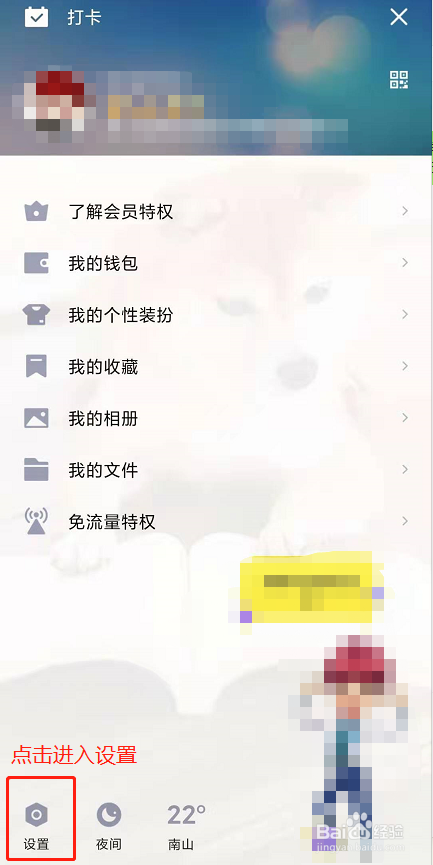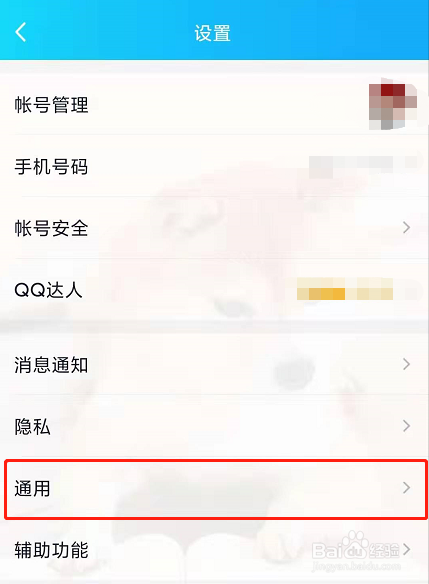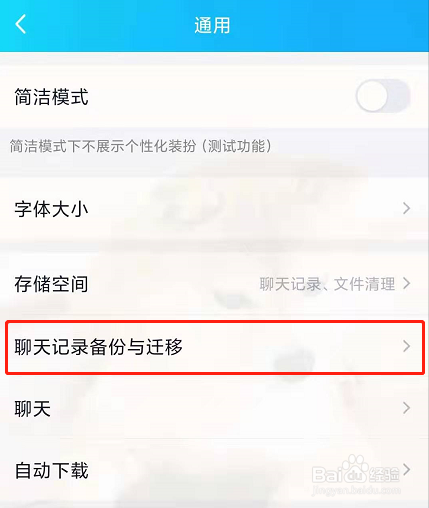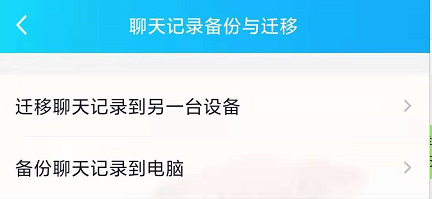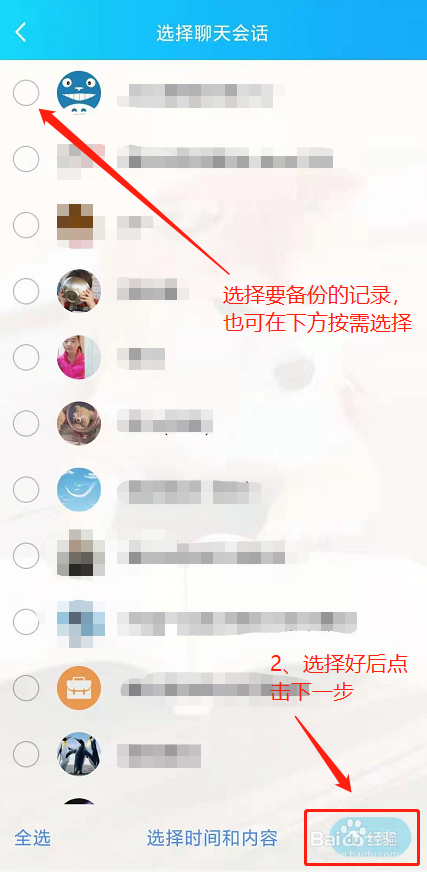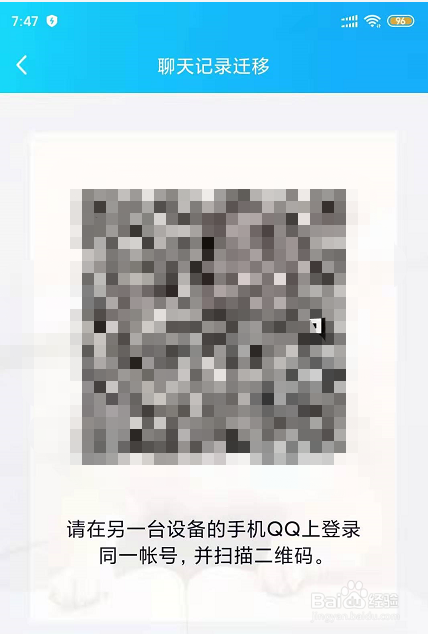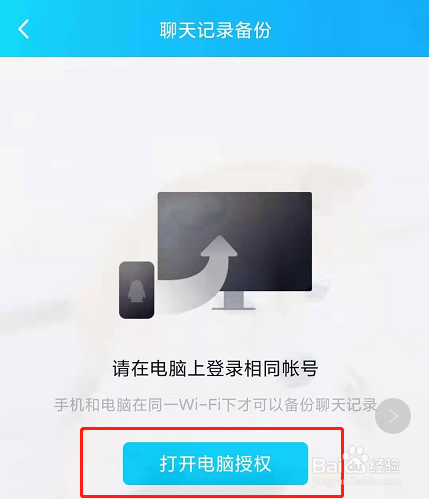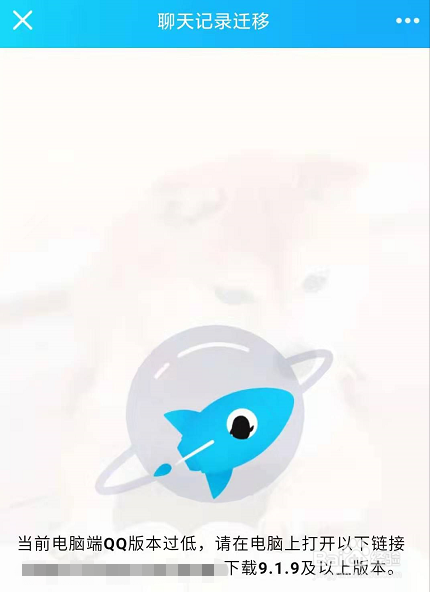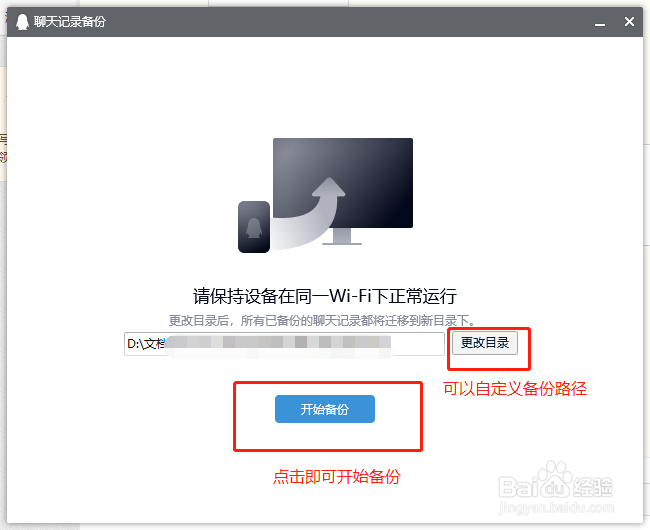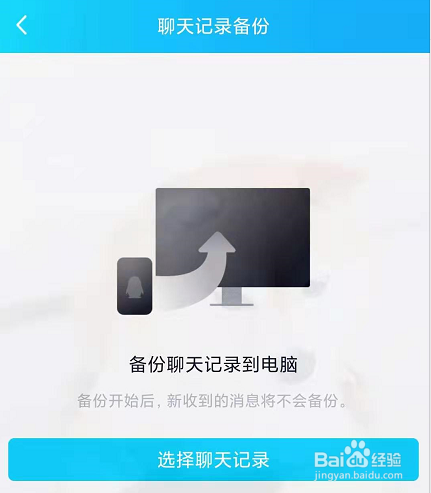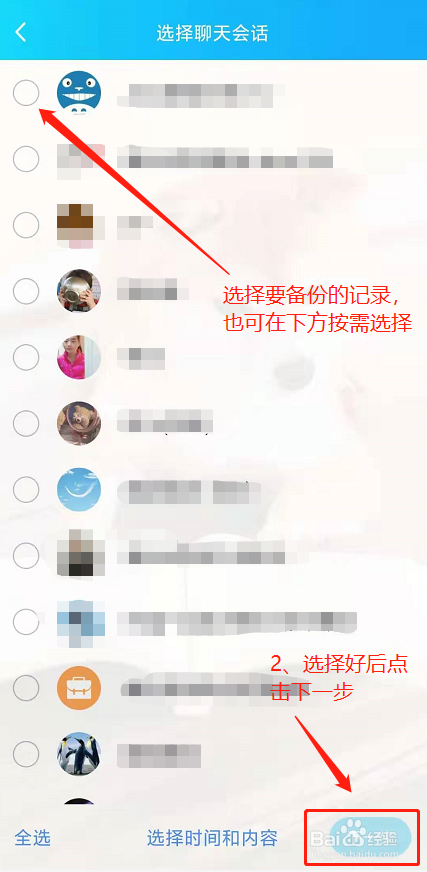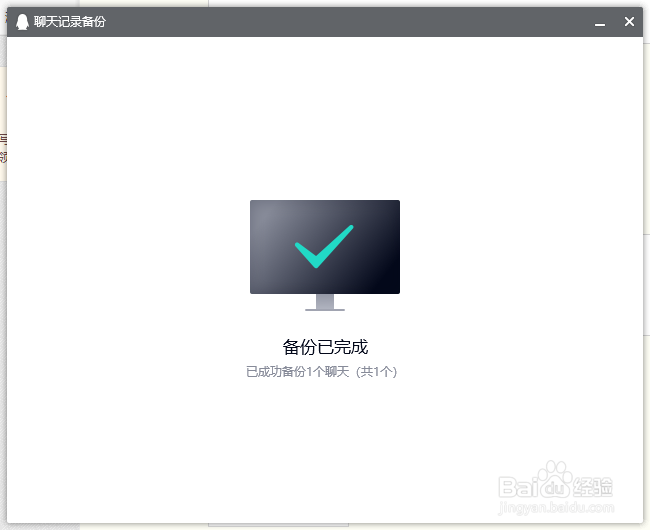手机QQ聊天记录备份与迁移
以前qq的聊天记录只能通过云端备份7点,有会员则可以更久。自从微信推出以来,一直有这么一个功能“聊天记录备份功能”,目前最新版的qq同样也推出了该功能,能将qq的聊天记录备份到电脑或另一台设备!!!
工具/原料
QQ软件
智能手机
一、前言
1、将手机qq升级到最新版本,然后在手机上点击左上角头像,找到“设置”进入。
2、在设置中,选择“通用”->再"聊天记录备份与迁移",进入新功能。
3、在备份界面,有两个选择,用户可以自行选择要备份的途径进行备份操作。
二、迁移至另一设备教程
1、在前言步骤,选择“迁移到另一台设备”功能后,会让我们选择要迁移的记录,点击“选择聊天记录”按钮
2、选择要备份的聊天记录,然后点击下一步
3、最后在另一台设备登录同个账号,并扫描二维码即可进行设备间的备份
三、迁移至电脑教程
1、在前言步骤,选择“备份聊天记录到电脑”功能。
2、此时若【电脑端版本过低或者没登录,以及登录成TIM版本】的,则提示电脑版本过低会提示更新电脑版qq到最新版,否则进入下一步。
3、若第二步没有提示,则会在电脑端弹出备份窗口。
4、选择好备份路径,点击开始备份后,则需要在手机端选择“需要备份的聊天记录”,选择好后点击“下一步”。
5、电脑端会显示备份进度,备份完成界面如下
声明:本网站引用、摘录或转载内容仅供网站访问者交流或参考,不代表本站立场,如存在版权或非法内容,请联系站长删除,联系邮箱:site.kefu@qq.com。
阅读量:93
阅读量:77
阅读量:77
阅读量:22
阅读量:93